商品サイズ別の WooCommerce 配送
公開: 2022-06-03私たちのブログでは、重量、製品コスト、または時間などの多くの要因によって配送を設定する方法について説明しました. 今度は、もう少し難しい問題に取り組みましょう。WooCommerce の製品サイズ別の配送です。
商品に配送寸法を追加する
商品サイズによる WooCommerce 配送の設定を開始する前に、ストア内のすべての商品に配送寸法を追加することが重要です。 これらの寸法に基づいて、送料が決定されます。
ユニットを選択してください
まず、WooCommerce ストアで正しい寸法単位を使用していることを確認してください。 重量と寸法の測定単位を選択するには、 WooCommerce > 設定 > 製品に移動します。
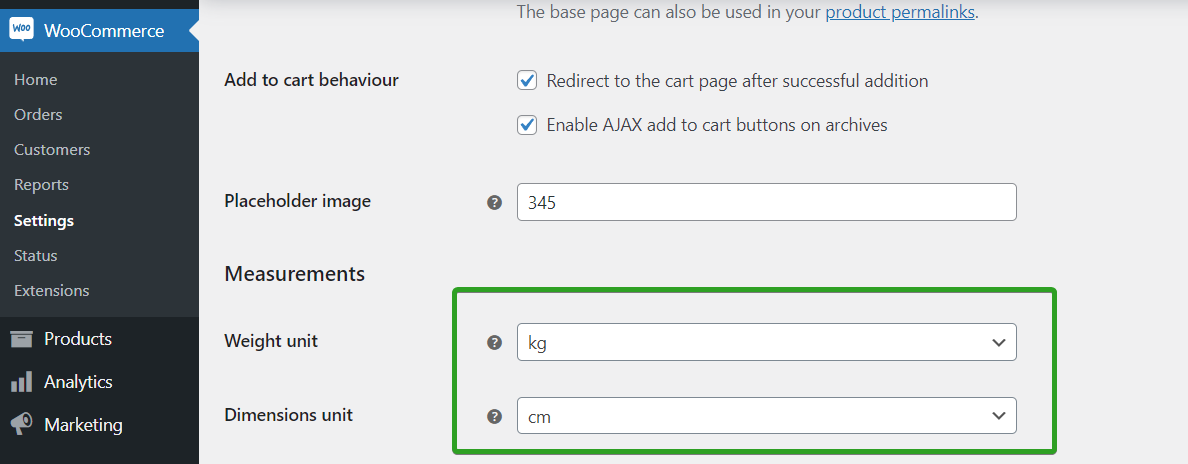
そのページの下部に、2 つのフィールドがあります。 重量単位では、キログラム (kg)、グラム (g)、ポンド (lbs)、オンス (oz) から選択できます。 寸法単位では、センチメートル (cm)、ミリメートル (mm)、インチ (in)、またはヤード (yd) を使用できます。 ユニットを選択し、いつものように変更を保存することを忘れないでください。
商品に配送寸法を追加する方法は?
まず、寸法を追加して編集する製品に移動する必要があります。 次に、 [商品データ] ボックスまでスクロールし、[配送] タブをクリックします。 そこに、商品のサイズを含むすべての配送情報を追加できます。 商品の重量、前のステップで設定した単位の寸法、配送クラスを追加できます。
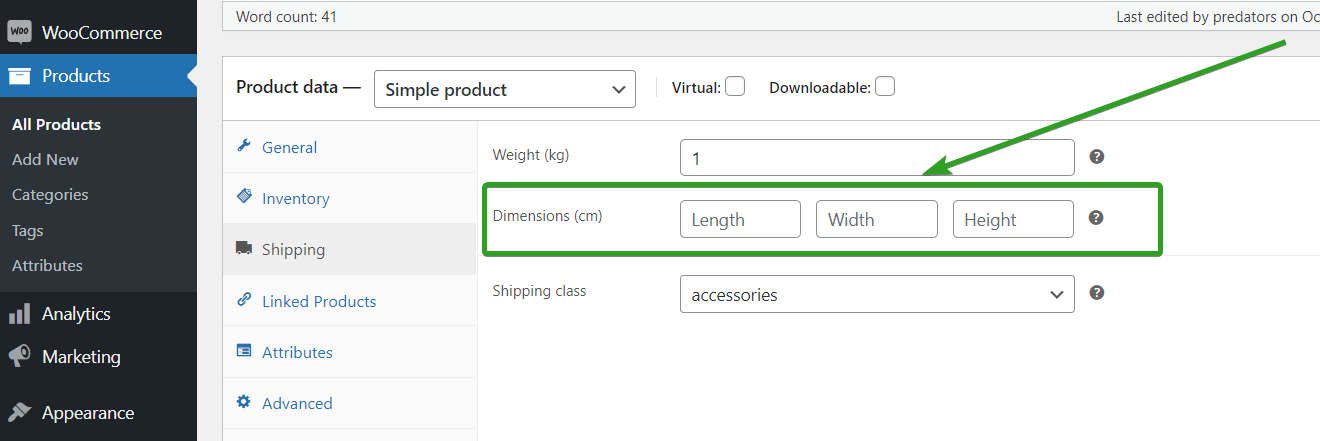
すべての値は、特殊文字 (12 または 12.5 など) を使用せずに 10 進数で入力することを忘れないでください。
すべて設定されている場合は、製品を更新します。 ストア内のすべての商品を同じ方法で更新する必要があります。 すべてが更新されたら、商品のサイズで WooCommerce の配送を設定します。
WooCommerce の商品サイズ別送料
商品サイズごとに WooCommerce の配送を設定するには、Flexible Shipping PRO プラグインを使用します。 これは、WooCommerce 市場で最も人気のある定価配送プラグインの 1 つです。 信頼性が高く、機能が豊富で、使いやすいです。 必要に応じて設定する方法を順を追って説明します。
柔軟な配送 PRO WooCommerce 89ポンド
WooCommerce の最高のテーブルレート配送。 限目。 重量、注文合計、または商品数に基づいて配送ルールを作成します。
カートに追加または詳細を表示この配送ソリューションでは、3 種類のサイズ条件を使用できます。 これにより、最も正確で便利な正確な計算方法を選択できます。
いずれの場合も、最初に Flexible Shipping PRO プラグインをインストールして有効にする必要があります。 次に、 WooCommerce → 設定 → 配送に移動します。
次に、機能を追加する配送ゾーンをクリックします。 私は「英国」の配送ゾーンを持っています:
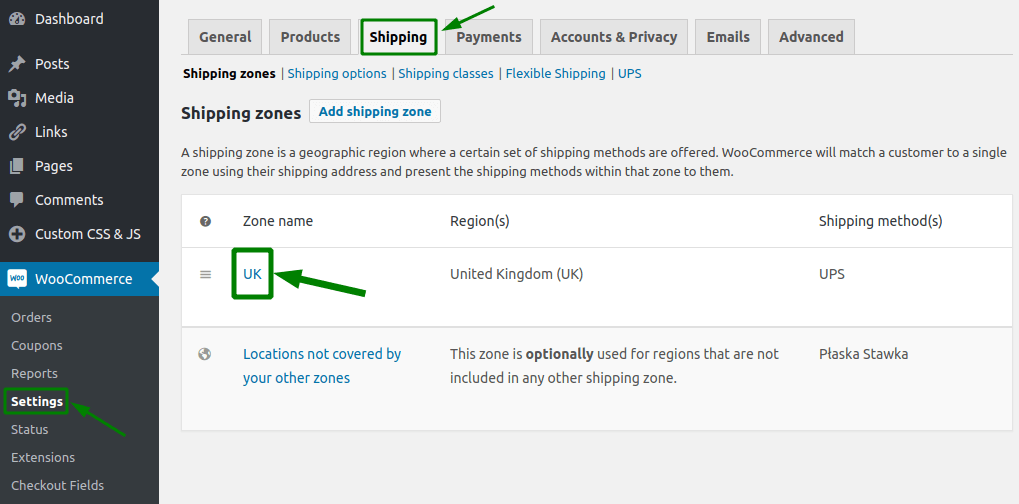
次に、[配送方法を追加] ボタンをクリックします。
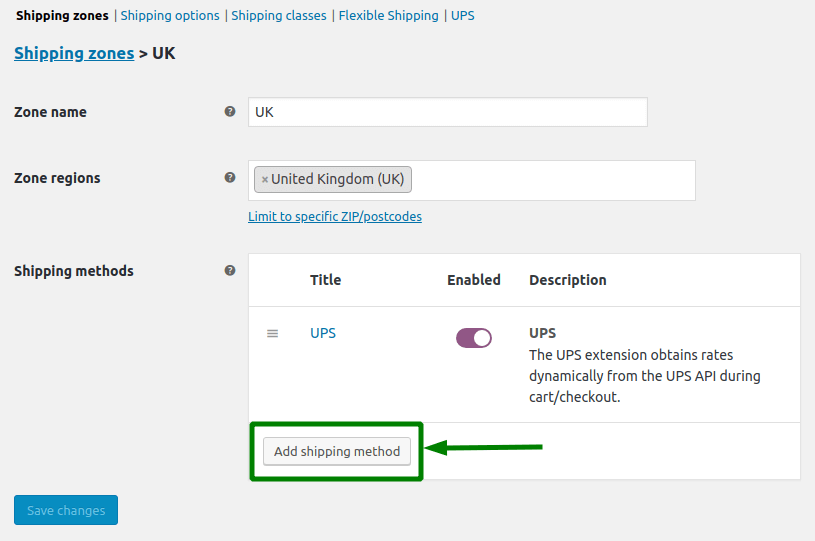
柔軟な配送を選択してください:
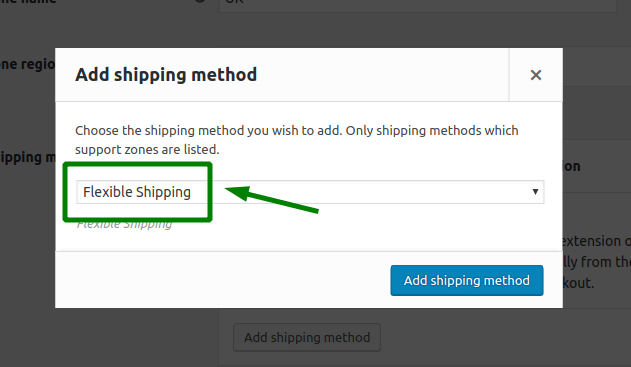
柔軟な配送方法を作成したら、それをクリックします。 これで、ルールを構成できます。
WooCommerce の数量別配送
容積による出荷と容積重量ベースの出荷の違いを認識することが重要です。 容積重量は、配送業者ごとに異なる DIM 係数 (容積除数) を使用します。 この問題については、 WooCommerce の容積重量ベースの配送に関する別の記事で詳しく説明しました。 一方、ボリュームは、3 次元オブジェクト内にどれだけのスペースがあるかの尺度です。 体積の基本的な公式は、縦×横×高さです。
これはまさに、Flexible Shipping プラグインでボリュームが計算される方法です。 これは、WooCommerce 設定で選択された単位に従って、カート内の製品の量に基づいています。
このオプションを使用するには、フレキシブル配送方法の下部にある規則表に移動します。 使用可能な条件から、 [ボリューム]を選択します。
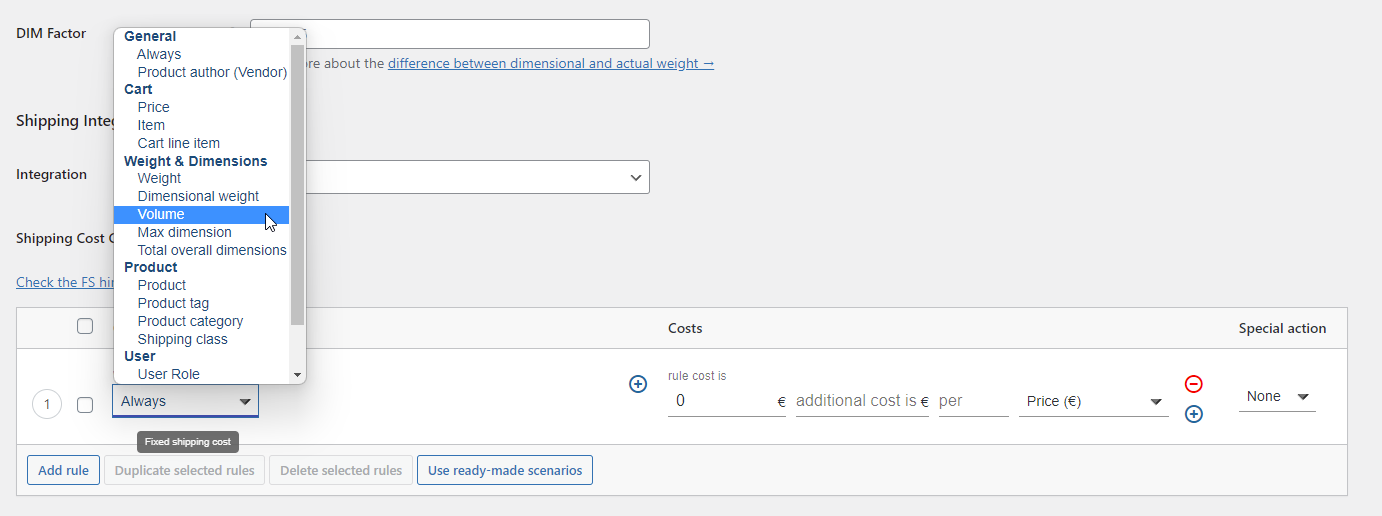
次に、ボリューム範囲を設定できます。
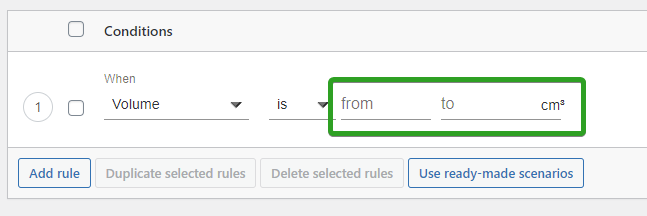
ご覧のとおり、cm で設定されているのは、私の WooCommerce ストアにある単位だからです。 任意の範囲を指定できます。 この構成では、範囲に適切なコストが追加されることに注意してください。 同じルールでコストを設定します。
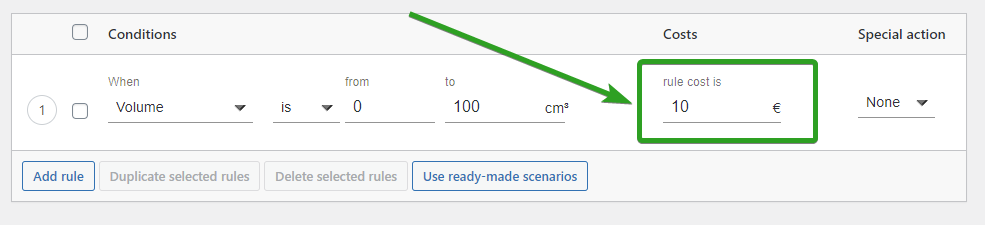

テーブルレート配送プラグインでいつものように、異なる範囲とコストで別のルールを追加できます.
最大寸法による WooCommerce の配送
商品サイズごとに WooCommerce の配送を設定するもう 1 つの方法は、最大寸法機能を使用することです。 先ほど説明したボリューム機能と非常に似ていますが、この場合、配送ソリューションはカート内の製品の最も長い寸法のみを考慮します。
たとえば、商品のサイズが 50 x 20 cm の場合、最大サイズの値は 50 cm になります。 このようにして、送料をカート内の商品のサイズに関連付けることができます。
このオプションを使用するには、フレキシブル配送方法の下部にある規則表に移動します。 利用可能な条件から、最大ディメンションを選択します。
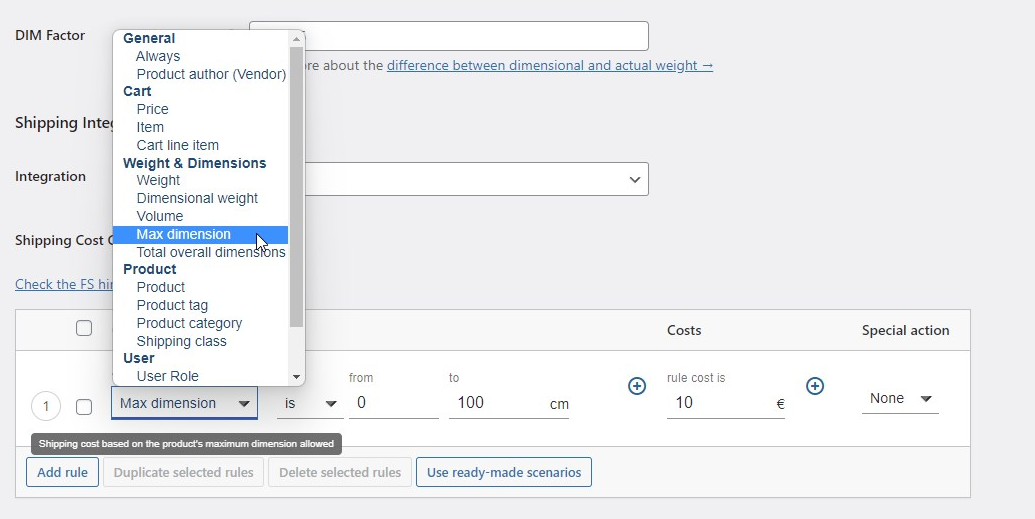
次に、最大寸法範囲と送料を設定できます。
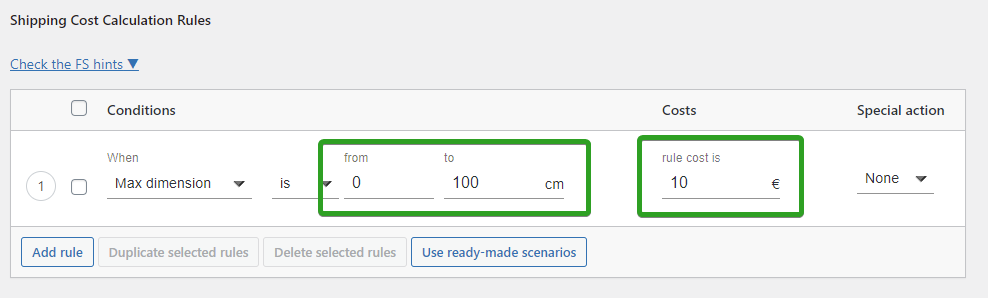
このソリューションは、カスタム サイズの製品の配送方法を非表示にするのに最適です。 商品が指定範囲に入らない場合、作成した配送方法はカートに表示されません。
実施例
これを例を挙げて説明します。 小包配送の配送方法を設定するとします。 最安の配送オプション (10 ユーロ) では、25 cm までの小さな商品を含む小さなパッケージのみを送ることができます。 より大きな小包の発送には 15 ユーロかかります。 より高価な配送にはまだ制限があり、サイズが 50 cm を超える商品は受け入れられません。 商品がそのような寸法を超える場合は、宅配便を提供する必要があります。 設定方法は? それは単純であることがわかりました。 必要なのは、2 つの配送ルールだけです。
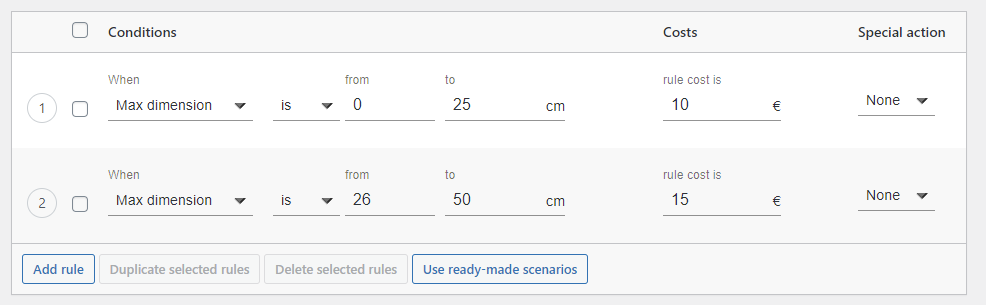
最初のルールは、小さな区画のコストを決定します。 大きい方の 2 番目。 範囲が重複していないことに注意してください。 これにより、配送料を合計するという不必要な手間が省けます。 商品サイズが50cmを超える場合は、いずれのルールも適用されません。 これにより、配送方法がショッピング カートに表示されなくなります。 代わりに、そのような出荷に適した別の方法を設定できます。
全体の寸法の合計による WooCommerce の配送
全体の寸法の合計は、さまざまな運送業者が出荷できるパッケージの最大寸法を決定するためによく使用する要素です。 基本的には、次のように機能します。単一の製品の長さ、幅、および高さが合計され、定義された許容最大寸法の範囲に適合する場合に結果が一致します。
このオプションを使用するには、フレキシブル配送方法の下部にある規則表に移動します。 利用可能な条件から、全体の寸法の合計を選択します。
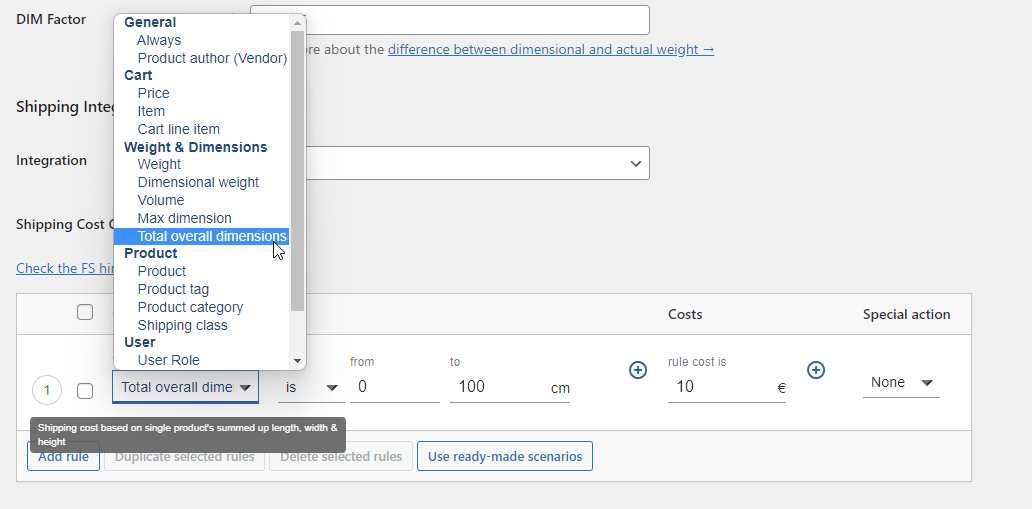
次に、最大寸法範囲と送料を設定できます。
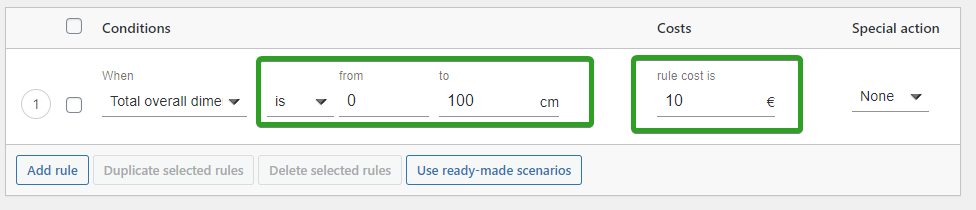
この機能は、配送方法を条件付きで非表示にする場合に特に便利です。 単一の商品が配送するには大きすぎる場合、その配送方法が WooCommerce ストアのカートとチェックアウトに表示されないように設定できます。 このようにして、特大の商品がカートに追加されるときに、配送方法を簡単に無効にすることができます。
実施例
あなたの運送業者の標準配送の最大許容総寸法 (TOD)は 300 cm で、料金は 12 ユーロです。 その配送シナリオを実現するには、ルール テーブルに配送ルールを 1 つ追加するだけです。
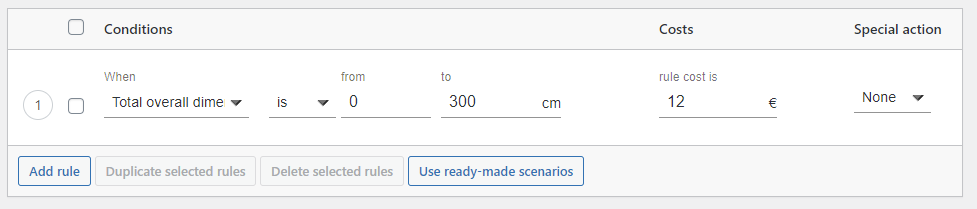
このように、全体の寸法が 358.8 cm (長さ 208 cm + 幅 123.3 cm + 高さ 27.5 cm) の 85 インチ テレビを販売する場合、その配送方法はカートとチェックアウトに表示されません。 特大の商品またはローカルピックアップに適した別の配送方法を提供できます.
寸法 (長さ、幅、高さ) による WooCommerce の配送
Flexible Shipping プラグインを使用すると、ショッピング カート内の商品のサイズの詳細に基づいて送料を設定することもできます。 カート内の商品の長さ、幅、または高さを使用して、送料を決定できます。
このオプションを使用するには、フレキシブル配送方法の下部にある規則表に移動します。 使用可能な条件から、使用可能なディメンションの 1 つを選択します。
それは長さである場合もあります:
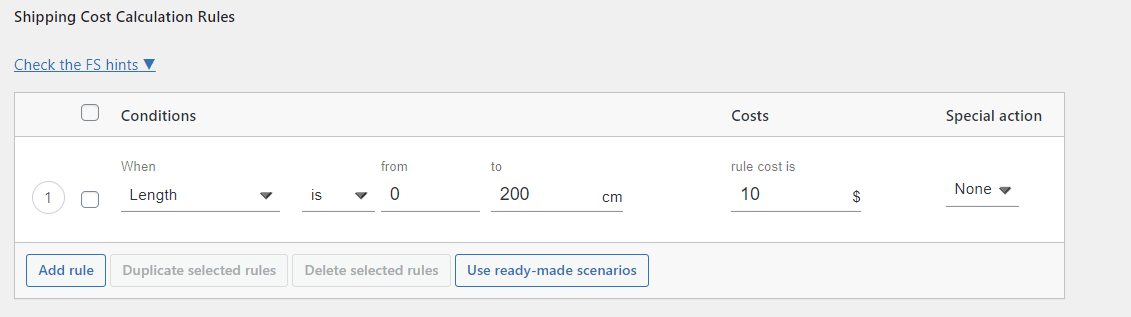
幅:
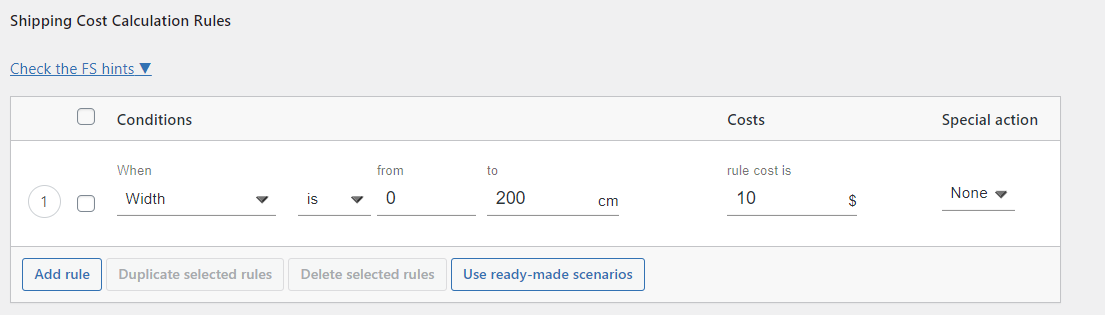
または高さ:
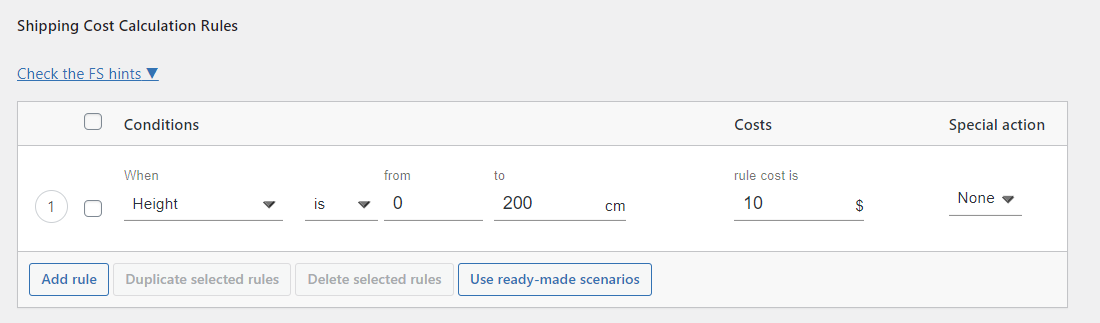
また、商品のサイズに基づいて最も正確な配送料を計算するために、それらの一部またはすべてを 1 つの条件に組み合わせることもできます。
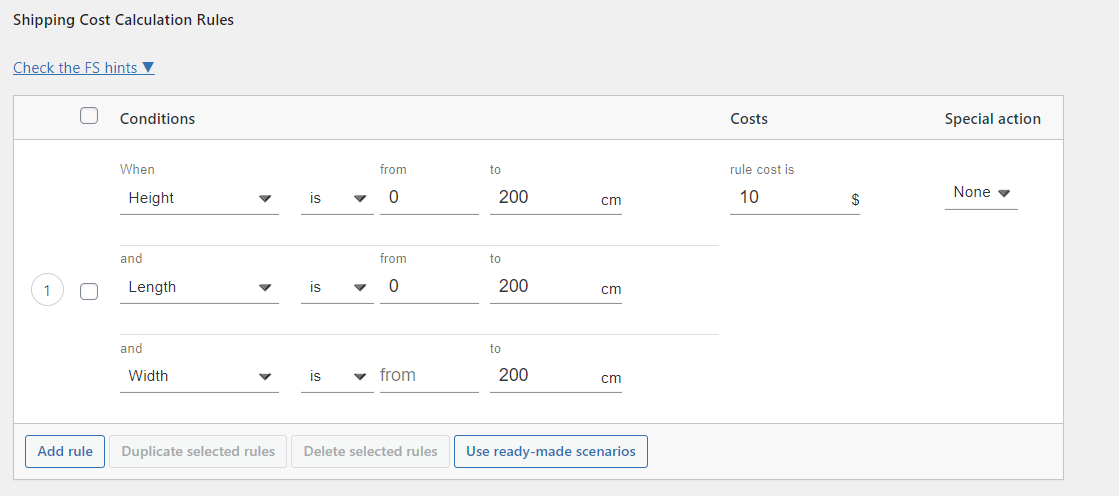
概要
この記事では、商品サイズごとに WooCommerce の配送を設定する方法を紹介しました。 ボリューム、最大寸法、全体の合計寸法の 3 つの異なるタイプの構成を示しました。 ニーズとストアの機能に応じて、それらのいずれかを使用できます。 この記事がお役に立てば幸いです。また、WooCommerce の配送設定に役立つことを願っています。
